Как переместить приложения на карту памяти на телефонах Samsung Galaxy
Владельцам мобильных устройств Samsung Galaxy также доступен перенос приложений штатными средствами. Единственное, чем примечательна работа этой функции на смартфонах и планшетах под управлением One UI – это тем, что для ее активации придется включить режим разработчика и выполнить несколько сопутствующих действий.
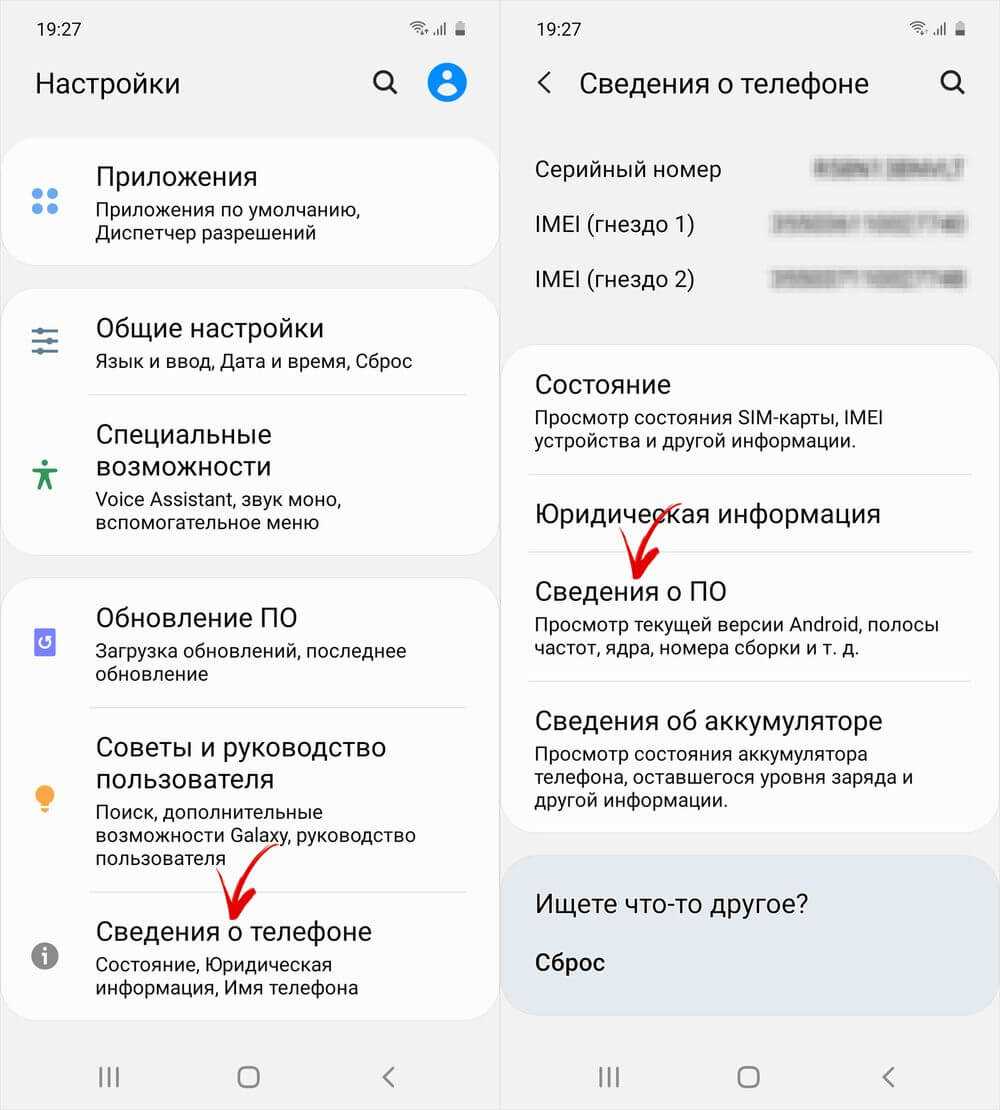
7 раз тапните по строке «Номер сборки», после чего всплывет сообщение с текстом «Режим разработчика включен».
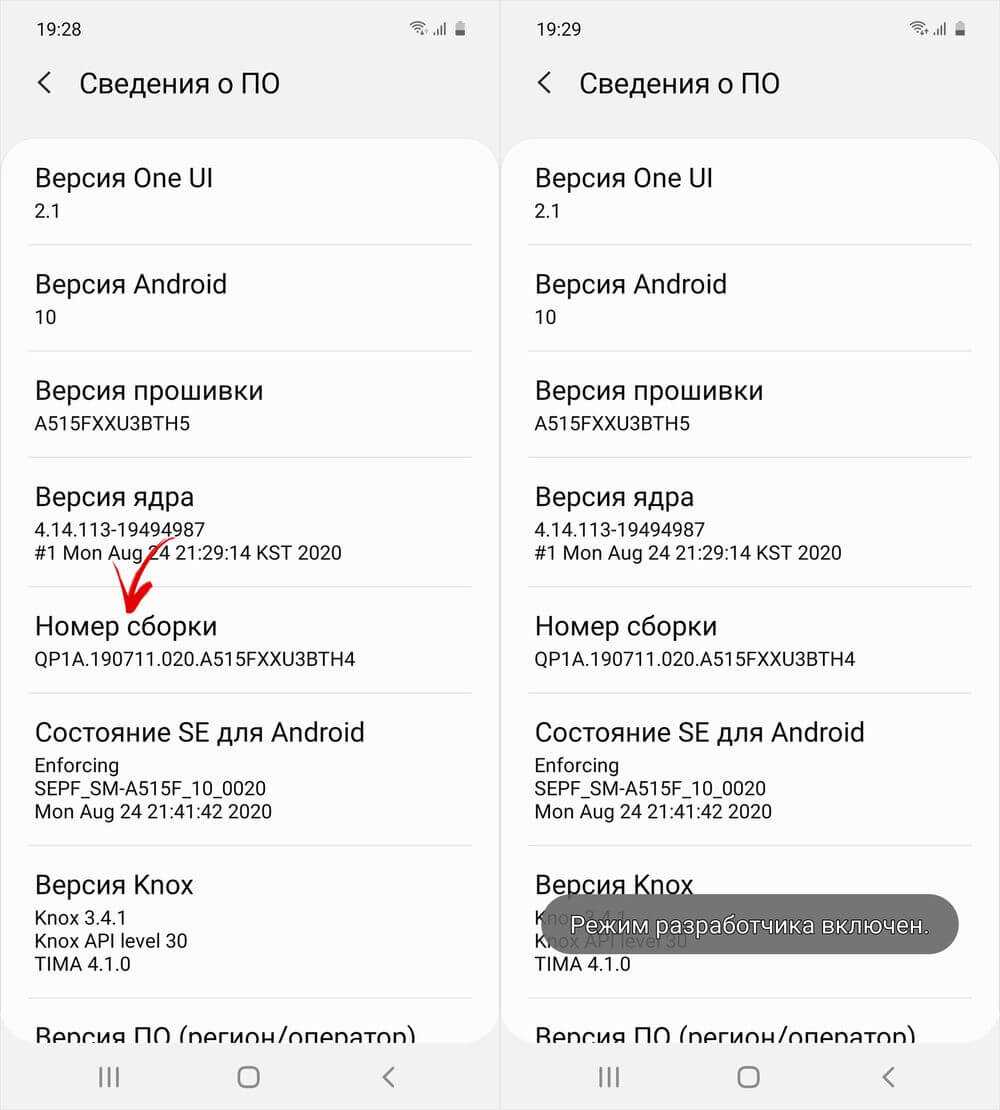
Вернитесь к основному меню настроек и перейдите в новый раздел «Параметры разработчика». Прокрутите раскрывшейся список до блока «Приложения» и активируйте тумблер, расположенный в строке «Разрешить сохранение на внешние накопители».
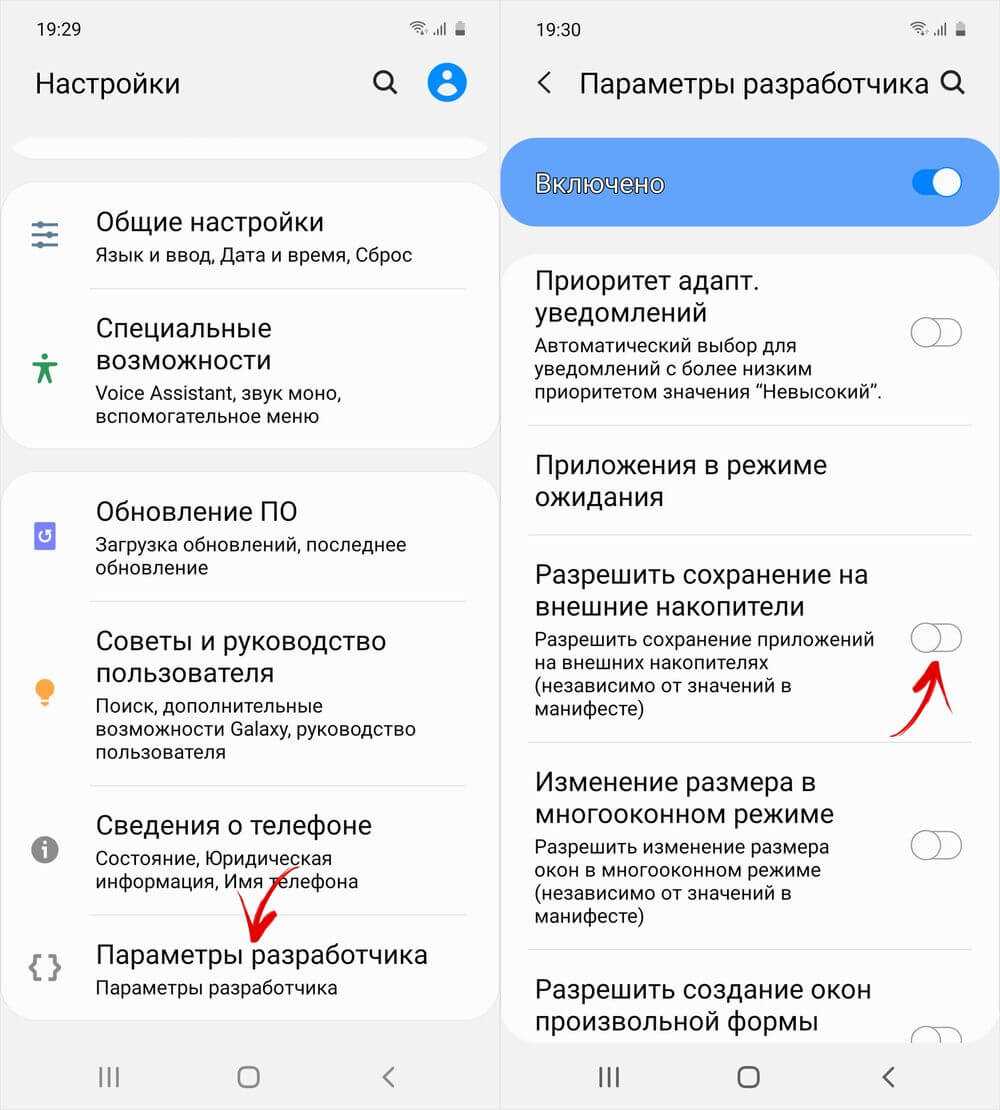
После выполнения вышеописанных шагов функция переноса приложений станет доступна. Чтобы приступить к перемещению игр и программ, вернитесь к главному меню настроек и откройте раздел «Приложения». Затем найдите игру либо программу, данные которой нужно перенести на SD-карту и раскройте ее настройки.
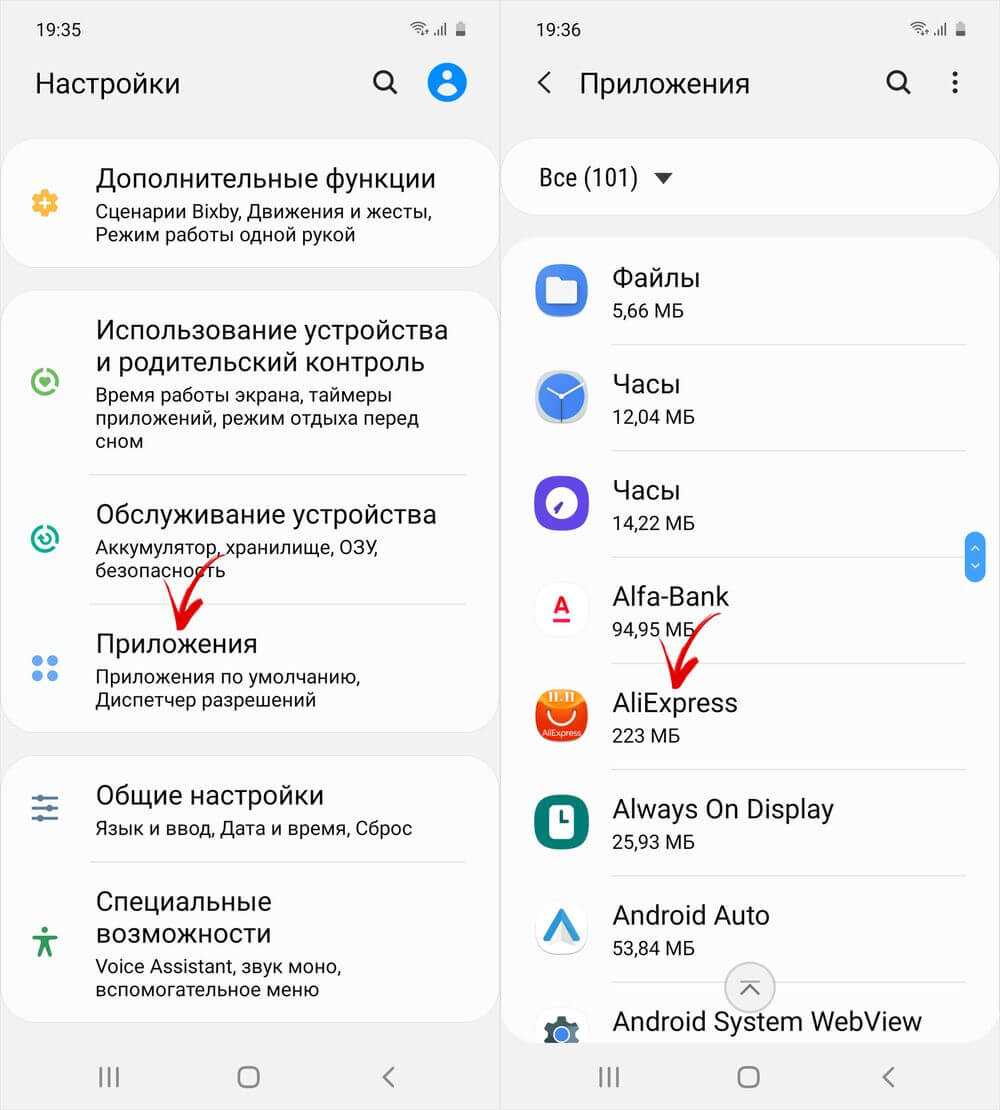
Откройте подраздел «Память», после чего кликните по кнопке «Изменить» и выберите пункт «Карта памяти» в окне «Изменение места хранения».

Останется нажать кнопку «Переместить», чтобы запустить процесс переноса данных.
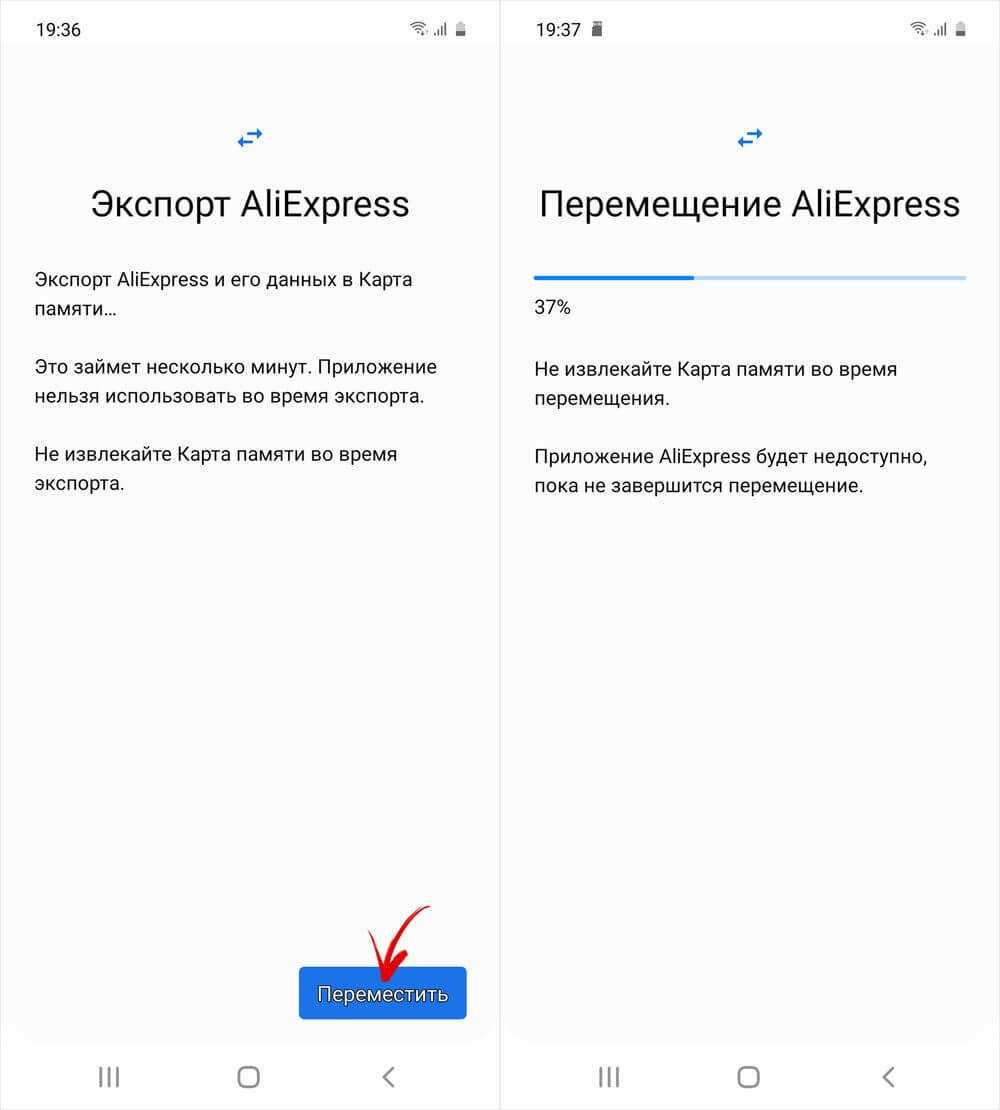
Форматирование карты памяти как внутреннего накопителя с помощью компьютера
Если на смартфоне установлен Android 6, 7, 8, 9, 10 или 11, а в меню настроек нет раздела, предназначенного для форматирования SD-карты как внутреннего хранилища, это означает, что производитель не добавил такую функцию в прошивку. Но пользователи могут самостоятельно форматировать карту памяти при помощи утилиты ADB.
Для этого активируйте на мобильном устройстве отладку по USB, подключите его к ПК и запустите ADB из командной строки либо из Windows PowerShell, если на компьютере установлена одна из последних сборок Windows 10. Введите следующую команду и нажмите «Enter» (в окне Windows PowerShell добавьте перед командой).

Запустится консоль и в ней появится знак . Введите команду и щелкните по клавише «Enter»:
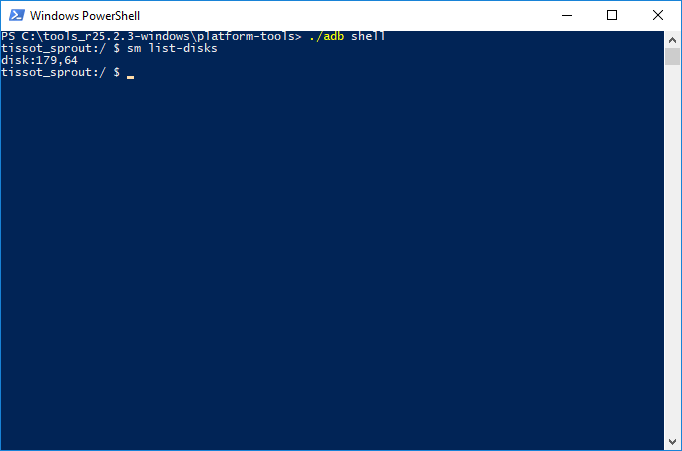
В строке ниже отобразится идентификатор SD-карты вида disk:XXX,XX. Замените XXX,XX на значение полученного идентификатора и выполните команду:
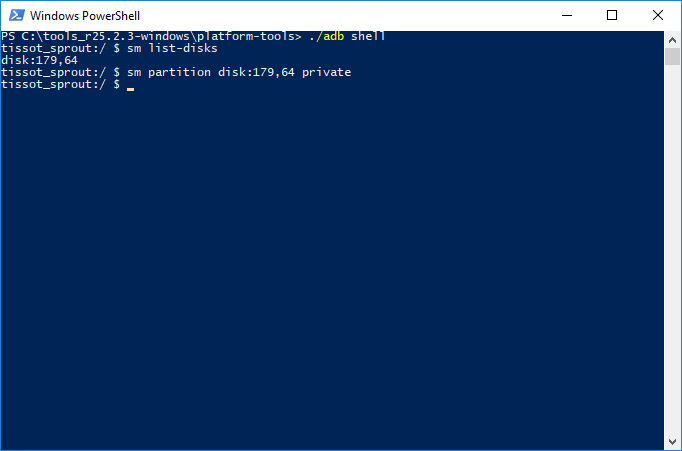
Подождите пока команда выполнится. Затем перейдите в «Настройки» → «Хранилище» и выберите SD-карту. Раскройте список опций, тапнув по трем точкам в правом верхнем углу, а затем нажмите кнопку «Перенести данные».
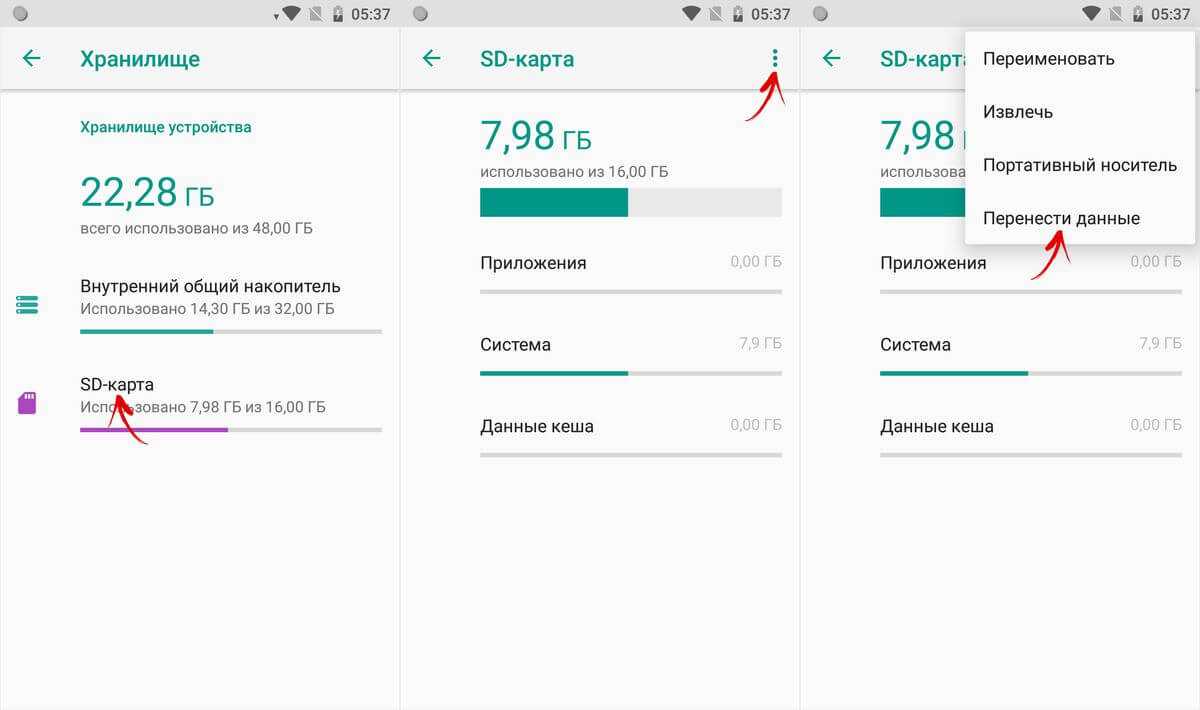
Щелкните по кнопке «Перенести» и дождитесь завершения процесса. В конце нажмите кнопку «Готово».
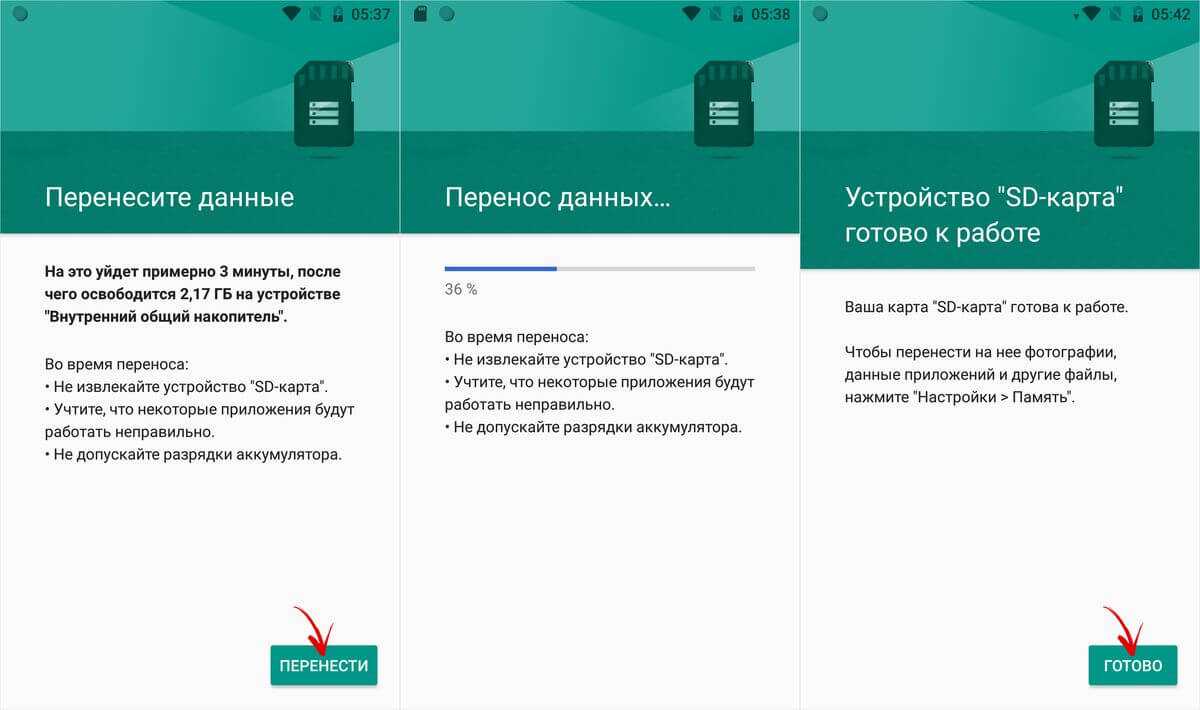
Как переместить несколько приложений на SD-карту на Android 8 Oreo, 9 Pie, 10 и 11
Чтобы не выполнять однотипные действия для переноса приложений по отдельности, воспользуйтесь программой AppMgr III (App 2 SD), о которой рассказывалось в начале статьи. Только на Android 8 Oreo, Android 9 Pie, Android 10 и Android 11 придется предоставить AppMgr III пару разрешений.
Запустите приложение. Появится уведомление, что программе нужен доступ к истории использования. Щелкните «Разрешить», выберите в списке приложений AppMgr III, активируйте переключатель и вернитесь к программе. Также настроить доступ к истории использования можно, перейдя в «Настройки» → «Приложения и уведомления» → «Расширенные настройки» («Дополнительно» на Android 9, 10 и 11) → «Специальный доступ» → «Доступ к истории использования» («Доступ к данным» на Android 9, 10 и 11).
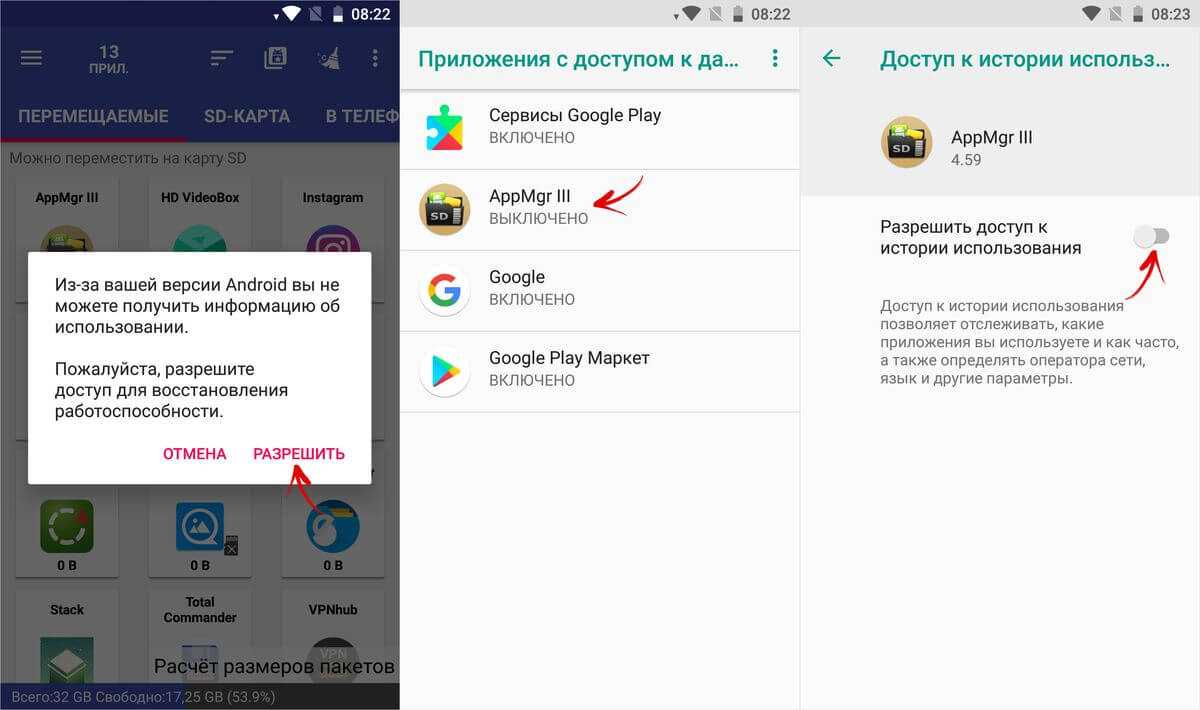
Выделите игры и программы, которые хотите переместить на флеш-карту и нажмите на изображение папки со стрелочкой внутри. В окне «Переместить на карту» щелкните на красную кнопку внизу.
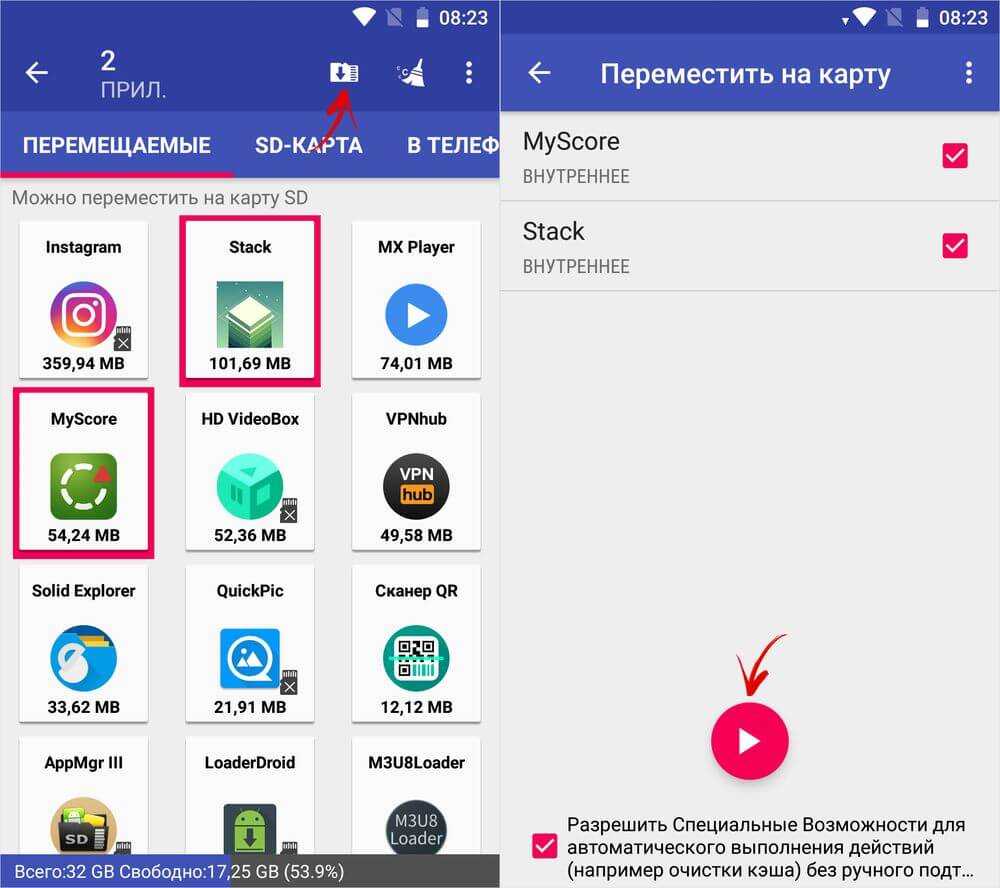
Всплывет сообщение, что AppMgr III требуется разрешение, чтобы изменять системные настройки. Нажмите на переключатель, после чего попадете в соответствующий раздел настроек. Активируйте тумблер и вернитесь назад. Опции этого разрешения находятся по пути «Настройки» → «Приложения и уведомления» → «Расширенные настройки» («Дополнительно» на Android 9, 10 и 11) → «Специальный доступ» → «Изменение системных настроек».
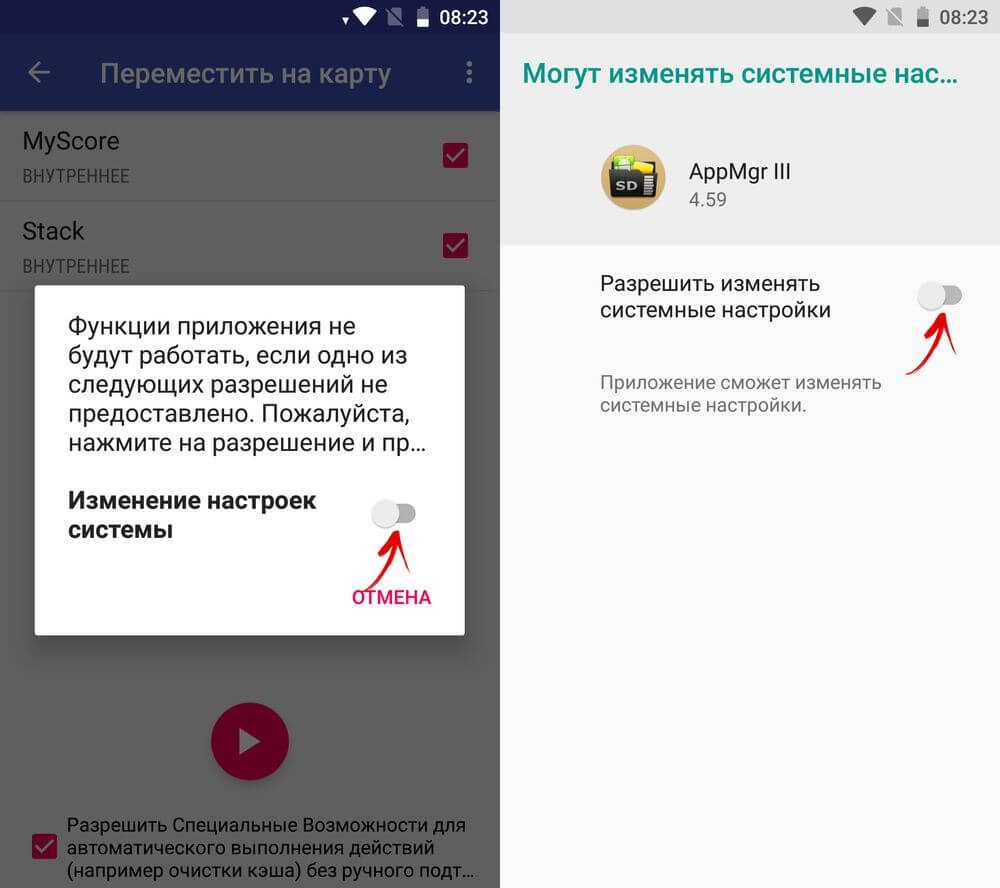
Следом появится запрос на разрешение AppMgr III автоматически выполнять действия без ручного подтверждения для каждого приложения. Нажмите «ДА», перейдите в раздел «Специальные возможности», выберите «AppMgr III», переключите тумблер в положение «ON» и подтвердите, щелкнув по кнопке «ОК». Затем вернитесь в программу.
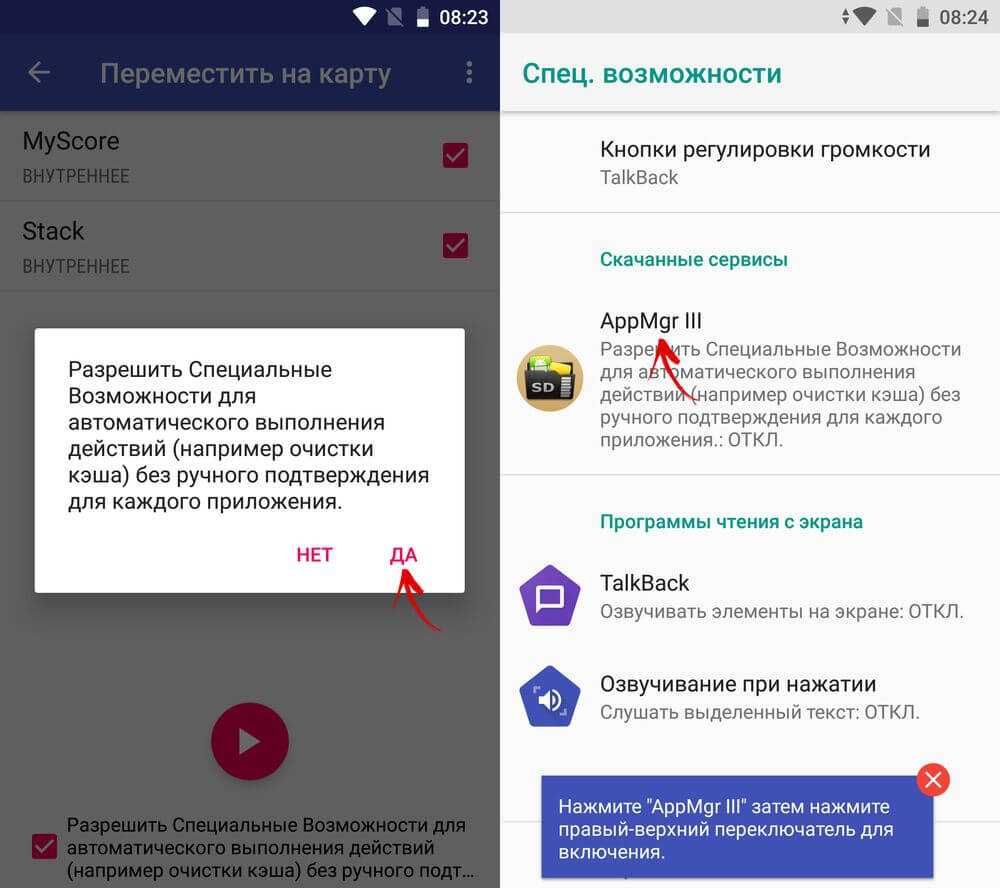
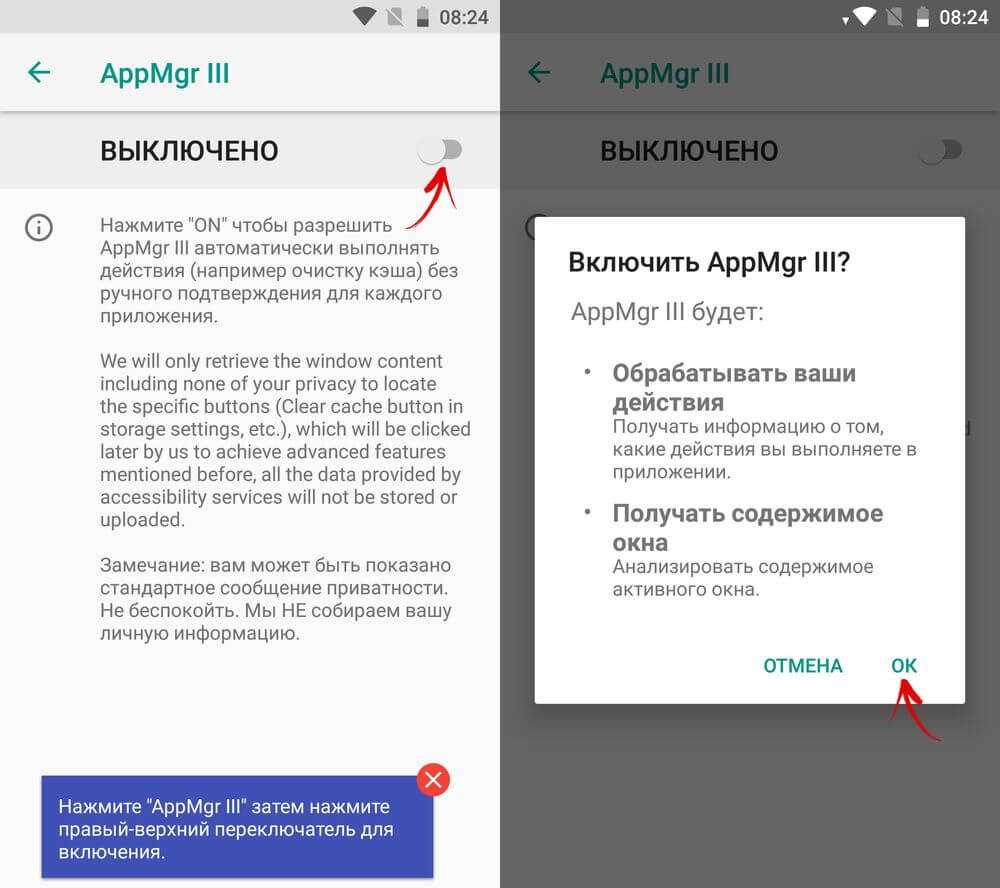
Сразу же начнется перенос приложений. Просто дождитесь его завершения.
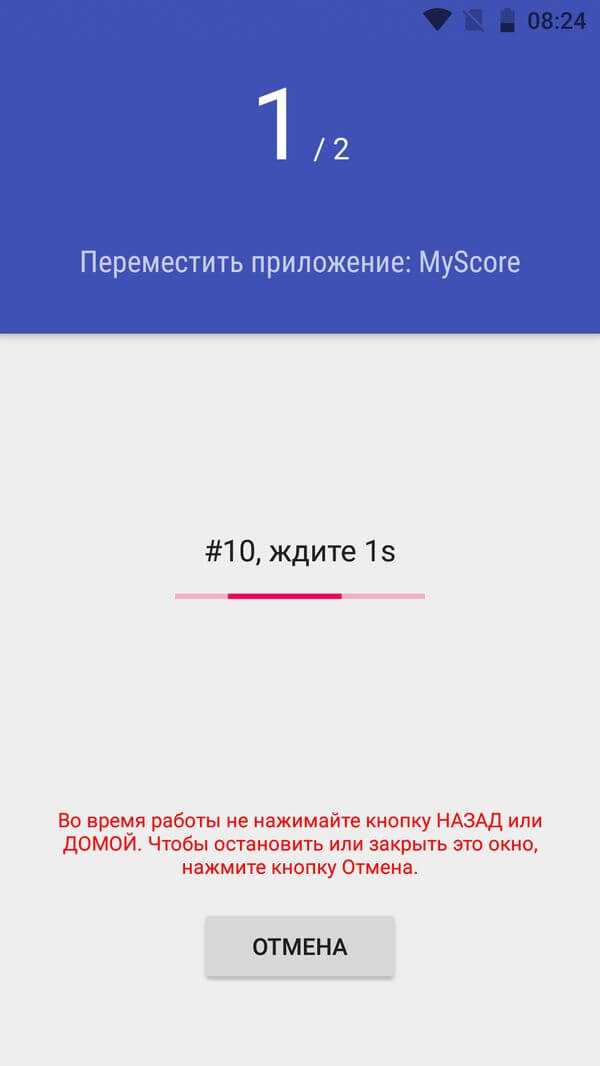
В конце будет показано, что приложения перемещены на карту памяти.
Начальные шаги для переноса с памяти телефона на карту памяти на Android
Смартфоны нуждаются в достаточном объеме свободной встроенной памяти для корректной работы. Если захламлять внутреннюю память большим количеством ненужных файлов, которые могут уместиться на карте памяти или даже в облачном хранилище, то устройство начнет заметно подтормаживать.
С чего начать
Для начала необходимо убедиться, что флешка физически находится в устройство и корректно работает. В настройках смартфона следует найти раздел «память», и убедиться, что телефон видит флешку. В зависимости от версии Android, а также фирменной оболочки производителя, расположение данного параметра может разниться.
Далее стоит определиться, какие конкретно данные будут подвержены переносу. Выбор придется делать из пользовательских приложений и файлов, поскольку предустановленные программы не подвержены переносу.
Процесс полного переноса программ на флеш-накопитель невозможен, доступно только частичное перемещение. Если речь идет о приложениях большого размера, например, ресурсоемких игр, то они оставляют значительный след во внутренней памяти вне зависимости от переноса.
Необходимо учесть, что не каждое устройство может поддерживать перенос программ на флеш-накопитель.
Это допускается только, когда производитель устройства предусмотрел эту возможность. В противном случае останется лишь довольствоваться переносом пользовательских файлов.
 Первый шаг: взять рабочую microSD
Первый шаг: взять рабочую microSD
Как переместить приложения на SD-карту Xiaomi через настройки телефона
На телефонах Xiaomi с MIUI 8 или более ранней версией этой оболочки есть встроенная опция переноса приложений на карту памяти. Чтобы воспользоваться такой функцией, необходимо зайти в перечень установленных приложений (через «Настройки»), выбрать требуемое приложение и, перейдя в меню программы, нажать на кнопку «Переместить на SD-карту». Используя этот метод, можно переместить на карту памяти большую часть приложений. Если какие-либо приложения перенести нельзя (такое случается), то придется прибегнуть к другим методам переноса.
Если на смартфоне установлена MIUI 9 или более поздняя версия оболочки, то представленный способ не сработает (утверждение актуально на момент написания статьи). Для достижения цели понадобится скачивать специальные программы или использовать функционал компьютерного программного обеспечения, предназначенного для переноса файлов на мобильных телефонах.
Удалите ненужные файлы и приложения
Самый простой способ, не требующий никаких дополнительных знаний и инструментов. Система сама покажет вам, чем занята память вашего смартфона. Для этого зайдите в раздел «Хранилище» или «Память» (название пунктов меню могут быть разными в зависимости от оболочки и версии Android). Телефон предоставит цветную схему, показывающую, чем занята его память.
Пересмотрите свои фотографии, видео, музыку, документы и другие файлы и удалите всё, что вам больше не нужно. Это могут быть дубликаты фото и приложения, которые вы больше не используете. Также на многих смартфонах найдутся фотографии, видео или документы, сохраненные когда-то, но уже давно не нужные. Удалите их или перенесите, например, в облако.
Завершая процесс очистки, посмотрите, не остались ли удаленные файлы в корзине. Удалите их и оттуда тоже.
Также обязательно проверьте раздел «Загрузки» — в нем может храниться большое количество неиспользуемых файлов, в том числе тяжелые apk.
Используйте встроенные средства очистки памяти или специальные приложения
Прежде чем искать сторонние приложения для очистки памяти, попробуйте воспользоваться средствами, которые предлагает система Android. Название утилиты может быть разным и зависит от модели смартфона: «Оптимизация», «Очистка», «Очиститель» и пр. Например, на Xiaomi это приложение называется «Очистка». Оно обычно находится на домашнем экране, среди списка установленных программ или как отдельный пункт в «Настройках». После запуска утилита сканирует систему, находит и удаляет ненужные данные, тем самым освобождая место в памяти устройства.
Если вы не удовлетворены работой встроенного «чистильщика», то можете установить одну из программ, которые помогут очистить память вашего телефона. Например, с такой задачей отлично справляется SD Maid. Для активизации большинства функций пользователю не потребуются root-права. У программы есть базовая бесплатная версия. Приложение находит дубликаты, объемные папки и пустые директории, помогает удалить кэш и остаточные файлы уже удаленных программ. При этом можно не бояться, что приложение удалит что-то нужное: у него есть ручная фильтрация и настройка исключений.
Среди других известных «приложений-уборщиков» – Avira Optimizer, CCleaner, Clean Master, Super Cleaner.
Как в MIUI поставить свой рингтон (поставить мелодию на контакт)
Это нетрудно, хотя и не всегда разумеется. При этом я уверен, что есть приложения которые можно сохранять на карту памяти. И есть несколько вариантов:
- поставить свою мелодию на все входящие звонки
- поставить отдельный рингтон на каждую симку
- поставить мелодию на определенный контакт
Разберём все три варианта:
Чтоб поставить свою мелодию на все входящие звонки, необходимо зайти в опции, перейти в раздел Звук, там сходу на глаза попадётся пункт Мелодия, в каком можно переключателем «Опции дву сим карт» найти: Включен — одна мелодия для обеих симок, выключен — своя мелодия для каждой сим.
Далее избираем подходящую симку либо просто пункт «Мелодия», если переключатель включен. В открывшемся окне жмем обзор и из предложенных программ избираем приложение Музыка для поиска подходящей композиции
Следует направить внимание, что по дефлоту в MIUI могут быть включены фильтры по размеру файлов и продолжительности композиций и вы не увидите маленькие отрывки, заблаговременно вами заготовленные и заброшенные в память устройства. Необходимо в приложении музыка открыть меню (длительное нажатие кнопки меню либо другое действие, которое вы указали в настройках кнопок ) и отключить фильтры
Хотя бы на время установки мелодий. Если в длинноватом перечне композиций, которые вы слушаете, трудно отыскать подходящую мелодию, другими словами такая хитрость: мелодии в проводнике переносятся на внутреннюю память, а музыка остаётся на карточке. Потом карта отключается (программно либо на физическом уровне, с отключением телефона и доставанием батареи) и при выборе мелодии вы будете созидать только те, что были перенесены на внутренний flash накопитель.
https://youtube.com/watch?v=h607cXn9RT4
Как перенести все данные приложения на sd карту
У тех людей, которые пользуются данными способами для переноса игр, часто встаёт вопрос: «А как же перенести кэш приложения, чтобы не потерять нынешние условия?».
Обычно, кэш начинает загружаться только после первого открытия игры, поэтому, вы можете сразу после установки перенести игру, например, через «Folder Mount» на карту памяти, куда в последствие и будет помещаться кэш.
Иногда, когда на телефоне недостаточно места для загрузки того или иного приложения, устройство просит разрешение установить его на sd карту. После этого никакой перенос не требуется.
Если же места на вашем смартфоне не хватает, а телефон не запрашивает разрешение на установку на карту памяти, скачайте игру с внешнего источника, а после самостоятельно разархивируйте и установите её туда, куда вам нужно.
-
Реалми оппо виво сяоми или хонор что выбрать
-
Телефон мейзу u 10 куда вставлять флешку
-
Лазер honor ice рейтинг
-
Разблокировка huawei nova 5t
- Как разблокировать телефон самсунг j1 mini prime
Очистка телефона от ненужных файлов
Если память телефона Android заполнена, первым делом рекомендуем удалить приложения, загрузки и системный мусор. Наибольшее количество места на смартфоне занимает папка загрузки и установленные приложения. Действенный способ освободить достаточное количество памяти – убрать всё ненужное.
Как очистить внутреннюю память телефона:
Проанализировать все приложения на рабочем столе смартфона. Скорее всего удастся найти несколько ненужных или мало полезных приложений, которыми уже давно не пользуются. Их лучше удалить в целях высвобождения памяти;
- Ещё одна распространённая причина, почему память телефона заполнена – в ней хранится много видео и фото. Можем отфильтровать неудачные фотографии и бесполезные видео. Это уже может решить проблему. Если же все медиаданные нужны или их удаление не помогло высвободить достаточный объём памяти, остаётся только перенести файлы. Рекомендуем переместить данные на флешку или перебросить на компьютер;
- Очистить загруженные файлы из мессенджеров. Они по умолчанию загружают присланные фотографии на телефон. Из-за этого, в хранилище смартфона скапливаются различные открытки, поздравления, фото посторонних людей и прочее. Проще всего очистить этот раздел — использовать компьютер. Через проводник можем открыть одноимённую папку с мессенджера и убрать её содержимое;
- Проверить папку, в которую браузер загружает все файлы. Здесь скапливается много данных, их очистка поможет высвободить немало места.
Это самые эффективные способы освободить место на телефоне, но и они не всем помогают. Проблема с недостатком памяти сохранилась? – Читайте дальше.
Как перенести приложения через компьютер
Для осуществления переноса игр со встроенных носителей смартфона на выбранную карту с применением компьютера (ПК) необходимо вооружиться несколькими составляющими.
Составляющие, которые понадобятся для выполнения задачи:
- носитель не ниже 10C;
- ПК с драйвером, который определит устройства;
- скрипт aftiss_b2 – необходимо скачать, если нет;
- программа Activity Launcher в гаджете.
Для начала объединяются две памяти в гаджете. Заранее необходимо скачать архив со скриптами на ПК и распаковать их. Далее необходимо включить на устройстве «Откладку по USB».
После выполнения предыдущей задачи вернитесь в настройки и выберите «Расширенные настройки». Затем стоит зайти в раздел для разработчика и дать разрешение на сохранение файлов в желаемый накопитель.
Следующие шаги:
- вставить носитель в слот гаджета – заранее отформатировать носитель;
- проверить отображения носителя;
- подключить смартфон к ПК при помощи провода;
- изменить режим работы USB для передачи данных;
- запустить скрипты и открыть консоль.
В консоли выберите количество процентов памяти, которое сможете выделить на смартфоне. Здесь предлагается не один вариант, начиная от 25% и заканчивая своим процентом, к примеру, 80%.
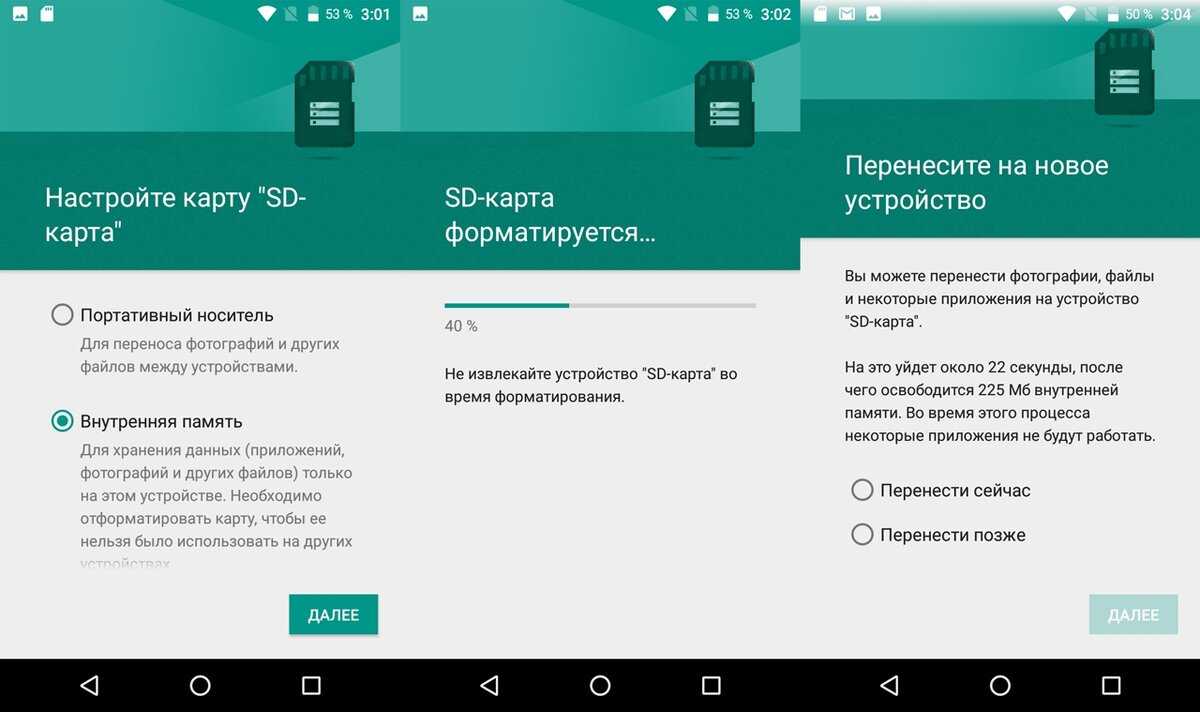
После выбора осуществляется запуск adb, он позволяет определить вид устройства и форматирует носитель. В конце появится на экране текст Done. Далее необходимо отсоединить телефон от ПК, и провести проверку хранилища.
При грамотном выполнении всех этапов в хранилище отобразится количество памяти на SD. Это означает, что можно переместить файлы на желаемый носитель:
- выберите раздел «Настройки»;
- нажмите на пункт «Приложения»;
- выберите программы, которые собираетесь перенести;
- нажмите на строку хранилища и выберите внешний накопитель.
Задача будет успешно выполнена на мобильном устройстве.
Распространенные ошибки и решения
При выполнении процедуры возникают ошибки, связанные с неисправностью SD-карты или телефона. Если носитель имеет битые участки, сохранить данные не получится. Приложения исчезают, работают некорректно, перестают открываться. Если система пишет, что установка программы невозможна, нужно проверить версию прошивки. Рекомендуется скачивать ПО от разработчика, дающее возможность получения рут-прав.
Другой ошибкой является неправильная подготовка накопителя к работе. Исправить ее может форматирование или деление носителя на разделы. Здесь это возможно с помощью TWRP-рекавери.
Способы переноса приложений
На Xiaomi почти во всех моделях нет стандартной функции переноса. То есть, если зайти в настройки, в пункте «Приложения» выбрать одну из программ, то в большинстве случаев кнопка «Перенести на SD» будет неактивна. Поэтому приходится пользоваться дополнительным софтом. Мы покажем вам несколько программных решений, с помощью которых можно перенести все приложения на карту памяти.
Clean master
Самый банальный способ. Открываем программу, выбираем «Менеджер приложений». Отмечаем галочками приложения для переноса и нажимаем кнопку «Переместить».
В некоторых случаях такая кнопка может быть недоступна. Поэтому, если с помощью Clean Master вам ничего сделать не удалось, тогда двигаемся дальше.
Developer:
Price: Free
AppMgr III (App 2 SD)
Плюс этой программы в том, что она не требует рут прав. После запуска вам предоставят список всех приложений. Вызовите меню слева, проведя по экрану в правую сторону, и нажмите на «Переместить приложение». Появится список перемещаемых приложений. Выберите одно и действуйте инструкциям программы.
Developer:
Price: Free
Link2SD
Данное решение нуждается в root правах. Принцип действия такой же: открываем программу, выбираем нужную в списке, пролистываем чуть-чуть вниз, жмём кнопку «переместить на sd». Нажимаем ОК и всё готово. Сама программа бесплатна, но не так давно вышла платная версия, с дополнительными функциями и без рекламы.
Developer:
Price: Free
Рассмотрим перенос на примере whatsapp.
Folder Mount
Довольно распространённая программа, с помощью которой можно перенести приложение.
Для работы программы необходимы ROOT права. О том, как поставить рут права, вы можете узнать из этой статьи.
Открываем программу. В главном окне появляется надпись «Список пар пуст». Вызываем боковое меню свайпом вправо, жмём «Анализатор приложений». Выбираем нужную программу. Видим два подраздела: data и obb. Один из этих разделов должен быть активным. Нажимаем «Создать пару». Появится сообщение «Хотите ли вы автоматически выбрать конечную папку?» — жмём «Да».
Появится новое окно, в котором будет указано имя, источник (папка, где находится приложение в данный момент) и назначение (папка на сд карточке, в которую будет перемещена информация о приложении). Для подтверждения проделанных действий нажмите на галочку вверху экрана.
Открыв шторку, вы сможете увидеть, сколько процентов переместилось.
После окончания перемещения возвращаемся в главное окно Folder Mount, где мы видим созданную пару. Включаем её, нажав на ползунок сбоку от названия. Данным ползунком мы включаем связь, между приложением и перенесенной папкой, которая находится на SD карте после всех проделанных манипуляций.
Developer:
Price: Free
Эта программка тестировалась с помощью приложения Whatsapp. Задача была полностью выполнена. Предлагаем ознакомиться с видео-инструкцией одного из пользователей. Сейчас интерфейс приложения немного изменился, но все функции и кнопки остались на месте.
Как переместить кэш игры?
Самый главный вопрос от мобильных геймеров – как перенести кэш игры?
С играми немного другая ситуация. Если вы качаете игру с Play Market (имеется в виду тяжёлая игра), тогда после установки вы также можете перенести кэш на карту памяти с помощью Folder Mount.
В некоторых играх сначала скачивается сама игра, а кеш начинает загружаться после первого запуска, попросив разрешение для загрузки дополнительных файлов. Но бывает такое, что памяти телефона не хватает, тогда игрушка спрашивает разрешение скачать всё сразу на SD карту, и вам не приходится ничего переносить.
Но бывает и по-другому, когда высвечивается окно с надписью о недостатке памяти телефона, а качать кэш на флешку игра отказывается. Тогда вам нужно просто найти игру посреди просторов интернета или на стороннем сайте, в котором можно будет скачать установочный файл apk и архив c системными файлами игры отдельно, данные из архива распаковать вручную, в папку sdcard/Andoid/data или sdcard/Android/obb.
В какую именно папку распаковывать архив – обычно написано в описании к игре.
Очистка оперативной памяти Xiaomi
Простыми словами оперативная память позволяет открывать много приложений одновременно. Благодаря достаточному объему «оперативки» Вы можете запустить множество приложений, при этом устройство не будет тормозить.
Но бывают ситуации когда оперативки все же не хватает, допустим, Вы запустили прожорливую игрушку, но помимо этого Вам нужно отвечать на сообщения в месседжерах или смотрите ютуб и возникла необходимость, что — либо быстро найти в интернете и так далее.
С нынешним объемом оперативной памяти на смартфонах Xiaomi подобных проблем практически не бывает, но на моделях «постарше», вполне.
Как очистить оперативную память Xiaomi:
- Удерживаем сенсорную кнопку «Меню»;
- Видим все открытые приложения;
- Для закрытия всех процессов нажимаем крестик;
- Для частичного закрытия просто перетягиваем ненужные приложения в право или в лево, тем самым закрывая;
- Если среди приложений есть то, которое Вы закрывать не хотите, но при этом перетягивать остальные вручную лень, зажмите нужное приложение и нажмите на «Замок». Таким образом после очистки всех приложений то, которое было с замком, останется.
Очистка оперативной памяти Сяоми через CCleaner:
- Заходим в приложение;
- Нажимаем ОЗУ;
- Закрываем все сервисы, либо оставляем те, которые нужны.
Что делать, если телефон не поддерживает перенос приложений
Далее о том, как переместить приложения на SD карту в Андроид, когда данная функция приложения не работает или не предусмотрена.
Приведенные ниже способы могут использоваться на любом устройстве, однако проводить любые манипуляции с собственным аппаратом нужно на свой страх и риск.
Сброс
Сбросить устройство до заводских настроек вместе со всеми данными предварительно скопировав их. Бывает так, что устройство захламляется остаточными файлами приложений и не отображаются в менеджерах файлах. Конечно, их можно найти и удалить, однако среднестатистическому пользователю это не под силу.
- Чтобы привести устройство к первоначальному состоянию, в настройках необходимо найти пункт «Общие настройки».
- Далее нажать на «Сброс».
- Система предложит несколько вариантов, среди которых будет «Сброс данных».
Настоятельно рекомендуется предварительно сделать резервное копирование данных перед сбросом, данная манипуляция уничтожит все, кроме системных файлов.
Сторонние программы
Использовать стороннее программное обеспечение, которое сможет с наличием root прав переместить программы на SD карту. Количество таких приложений бесчисленное множество, можно даже найти те, которые предлагают решение проблемы без root прав, однако такие обещания не обоснованы.
 Сторонние программы помогут справится с проблемой
Сторонние программы помогут справится с проблемой
Link2sd
Это, пожалуй, один из самых эффективных вариантов для переноса приложений на устройствах, которые не поддерживают его системно. Приложение доступно в официальном магазине «Play Market», однако требует обязательного наличия root прав.
Единственный минус этого способа — это сложность. Сначала придется во всем разобраться, а только потом переносить приложения. Копировать придется вручную, но зато их можно перебросить целиком, а выполнять процедуру получится на устройстве с операционной системой Android любой версии.
- Первым шагом будет создание первичного раздела на карте памяти, он будет служить хранилищем приложений. С этим справится любой софт, который предназначен для разбивки дисков, к примеру — «AParted».
- После чего можно перейти в само приложение. При первом запуске нужно указать файловую систему, в которой был смонтирован раздел.
- Готово! Теперь можно найти необходимое приложение в памяти устройства, затем нажать на кнопку «Сослать».
Другие приложения
Если не получилось осуществить желаемое при помощи «Link2sd», то можно попробовать воспользоваться альтернативными программами. Они все предназначены для переноса, однако работают по разному принципу.
Список проверенных программ:
- «AppMgr III» — не требует root прав для работы;
- «SDCard» — также не нужен root;
- «Apps2SD» — необходим root;
- «FolderMount» — с помощью этого приложения можно перенести кэш, если с помощью системных возможностей это сделать невозможно. Обязательное наличие прав суперпользователя.
Альтернатив гораздо больше, однако не стоит скачивать первое попавшееся приложение, так как можно наткнуться на недобросовестных разработчиков, которые могут распространять вредоносное ПО.
Неграмотное использование упомянутых приложений может навредить устройству, поэтому пользоваться ими нужно на свой страх и риск.
Недостаток памяти на Android устройствах — это неприятная проблема, однако ее можно решить множеством способов. На сегодня практически любой обладатель смартфона на платформе Android может приобрести карту памяти, и перенести часть данных или приложения любым доступным способом.
MIUI в вопросах и ответах — FAQ по операционной системе от Xiaomi
Всё это богатство обилия работает на своей операционной системе от Xiaomi под заглавием MIUI. Она, естественно, является всего только надстройкой над дроид, но имеет свой интерфейс и вполне переработанные опции, потому некие аспекты работы с прошивкой даже для опытнейших юзеров оказываются неочевидными. Мы собрали очень огромное количество вопросов по MIUI и написали ответы на их. Если вас заинтересовывают нюансы работы с ОС, не освещённые в статье, не постесняйтесь бросить соответственный комментарий понизу.
Также на нашем веб-сайте вы сможете отыскать статьи с вопросами-ответами по определенной модели Xiaomi. Сейчас доступны две: Xiaomi Mi5 вопросы-ответы и Xiaomi Redmi Note 3 вопросы-ответы. В дальнейшем могут показаться новые.
Как на Редми 7а перенести приложения на карту памяти через настройки телефона в 2022 году
Если вам нужно перенести приложения из основной памяти на карту памяти, установленную на Редми 7а, то это можно реализовать различными способами. К примеру, вы можете сделать это без компьютера, силами самого смартфона.
Алгоритм выглядит так:
- Берём исправную MicroSD-карту и вставляем в телефон.
- Переходим по пути «Параметры» — «Хранение» — иконка с тремя точками в правом верхнем углу экрана.
- Заходим в «Настройки хранилища» и выбираем там пункт «Форматировать как внутреннюю память».
- По окончании процедуры форматирования носителя, которая неизменно приводит к полной очистке от всей хранящейся на нем информации, можно переносить актуальные утилиты.
Перенос программного обеспечения выглядит следующим образом:
- Открываем «Параметры» — «Приложения».
-
Выбираем ПО, которое вы хотите переместить на съемный накопитель.
- Нажимаем «Хранение», затем — «Переместить на SD-карту». На этом этапе выбираем карту памяти.
- После переноса некоторые данные могут остаться в основной памяти, но почти всё будет находиться уже на карте.
Если по какой-то причине вы хотите вернуть программу в основную память, поступаем так:
- Открываем «Параметры» — «Приложения».
- Выбираем приложение, которое вы хотите перенести с карту памяти в основную память.
- Нажимаем «Хранение», затем — «Переместить в основную память».
После нескольких секунд ожидания, приложение вернётся на место. При этом отметим, что это далеко не единственный способ решения проблемы.

Зачем хранить данные на SD карте?
При возникновении каких-либо неполадок у смартфона, одним из самых эффективных методов является его полная перепрошивка. Но после нее все данные с памяти телефона стираются, поэтому гораздо удобнее и безопаснее хранить всю информацию на флешке, в случае чего – ваши данные всегда будут доступны со смартфона.
Второй пример – телефон просто сломался, и ремонту не подлежит. Итог – всё потеряно. А при хранении данных на флеш-карте – всю информацию можно без труда открыть на другом устройстве. Помимо всего, такие приложения, как Whatsapp, дают возможность хранить резервные копии переписок в карте памяти, и в случае чего, можно легко и быстро восстановить чаты.
Третье – если вы заядлый геймер, то внутренняя память быстро забьётся объемными играми, и вам просто не будет хватать места.
Какой бывает память телефона
В смартфонах есть два типа памяти:
Оперативная память
Оперативная память (RAM, Random Access Memory) — это сверхбыстрый тип памяти, в котором хранятся данные об открытых сейчас приложений. Чем больше у смартфона оперативной памяти, тем больше приложений он может одновременно держать открытыми. Это создает впечатление, что телефон работает быстрее.
Переключение между приложениями и продолжение работы с того места, где вы остановились, часто называют «многозадачностью». Если о телефоне говорят, что он хорошо работает в многозадачном режиме, это значит, что у него много оперативной памяти или он хорошо ее использует. Если бы в телефоне не было RAM, приложения полностью закрывались бы при переключении с одного на другое.
Внутренняя память
Внутренняя память (Internal Storage) — это хранилище данных на смартфоне, где содержатся долгосрочные данные: операционная система (ОС), установленные приложения, фотографии, видео, документы и прочие файлы. Как правило, внутренняя память рассчитана на 32, 64, 128 Гб, однако на новых iPhone она доходит до 1 Тб. Так, например, 1 минута видео в формате 4К занимает 300 Мб памяти, а в формате Full HD — примерно 100 Мб. Среднее фото на современный смартфон занимает примерно 5 Мб памяти, то есть 1 Гб будет достаточно для хранений 200 фотографий. Приложения и игры могут занимать до 1 Гб и больше.
Если телефон ругается на нехватку памяти, скорее всего, проблема в заполненной внутренней памяти. Если приложения вылетают — не хватает оперативной.
Кроме того, работа современных операционных систем зависит от облачных хранилищ — iCloud, Google Drive, Google Фото и прочих. В этом случае, при нехватке места в облачном хранилище, загрузка новых данных в него и, соответственно, функциональность телефона может быть ограничена. Тогда может потребоваться докупить место в облачном хранилище.
Перенос приложений на карту памяти через компьютер
Этот способ (как для меня) самый простой и правильный. При его использовании, проблемы описанные ниже почти никогда не появляются. Эта текстовая инструкция, дублирующая суть видео, которое недавно вышло на нашем канале. Судя по многочисленным отзывам, она успешно применяется на разных моделях Xiaomi и Redmi.
Что нужно
- Карта памяти 10 класса и выше (не обязательно, но на такой карте приложения не будут зависать).
- Наличие компьютера с установленными драйверами для определения подключаемого устройства.
- Скрипт aftiss_b2, ссылка ниже.
- Установленное на телефоне приложение Activity Launcher.
Объединение внутренней и внешней памяти
Инструкция написана на примере использования телефона Redmi 7A и новой SD-карты на 32 гб 10 класса. Теперь кратко, что нужно сделать:
- Скачиваем архив со скриптом aftiss_b2 на ПК.
- Распаковываем архив архиватором, лучше использовать 7-Zip.
- В меню для разработчиков включаем отладку по USB и ставим галочку возле пункта «Разрешить сохранение на внешние накопители«.
- Вставляем карту памяти в слот телефона. Если SD-карта не новая — обязательно выполнить полное форматирование (желательно через кардридер на ПК).
- Проверяем, отобразилась ли флешка.
- Подключаем смартфон к компьютеру и меняем «Режим работы USB» на «Передачу файлов«.
- Запускаем сценарий aftiss, отображается консольное окно.
- Выбираем процент памяти SD-карты который хотим отдать телефону: 1 — 25%, 2 — 50%, 3 — 75% и 4 — свое число. Я выбираю «2».
- Теперь идет запуск ADB сценария, определение устройства и форматирование карты памяти.
- В конце должна появиться надпись «Done =)«.
- Нажимаем Enter и окно закрывается.
- Теперь отключаем USB-кабель от компьютера и смартфона.
- Проверяем в меню «Хранилище» объем карты памяти, если все сделано верно — отобразится остаточное число.
Перенос приложений на телефоне
Если в предыдущих пунктах все было сделано правильно — теперь можно заняться непосредственно самим переносом нужных приложений.
Скачиваем и запускаем приложение Активити Ланчер. Нажимаем на пункт «Последние действия«, выбираем «Все действия«. Ждем пока загрузятся все приложения. Среди всех пунктов ищем «Настройки», нажимаем на неге.
Высвечивается множество подпунктов, в них нужно найти «Все приложения»
Обратите внимание, этот пункт находится над строкой без иконки с шестеренкой (смотреть скриншот). Нажимаем на него
Теперь выбираем нужную программу, в моем случае это «Mi Community».
Выбираем пункт «Хранилище».
Нажимаем на кнопку «Изменить», выбираем «SD-карта».
Соглашаемся с предупреждением и нажимаем «Переместить«.
Готово. После этого снова проверяем нужное приложение, оно должно быть на внешнем накопителе.
Для чего хранить данные на SD-карте на Xiaomi
Необходимость перемещения хранящихся во встроенной памяти объектов на СД-карту возникает по таким причинам:
Преимущества использования внешних накопителей
Главное достоинство — сохранение важной информации при выходе мобильного устройства из строя. Если гаджет не подлежит восстановлению, карту можно установить в другой смартфон
Это обеспечит доступ к нужным файлам. Некорректная работа операционной системы. Иногда требуется возвращение телефона к заводским настройкам. Процедура сопровождается исчезновением хранящихся во внутренней памяти файлов. Наблюдается автоматический выход из аккаунтов, удаление данных автозаполнения. Изменения не затрагивают внешние накопители, однако перед установкой прошивки карту извлекают. Отсутствие свободного места. Если пользователь устанавливает объемные игры или приложения, встроенная память быстро заполняется. Без использования внешних носителей места на телефоне будет недостаточно.
Как перенести все данные приложения на sd карту
У тех людей, которые пользуются данными способами для переноса игр, часто встаёт вопрос: «А как же перенести кэш приложения, чтобы не потерять нынешние условия?».
Обычно, кэш начинает загружаться только после первого открытия игры, поэтому, вы можете сразу после установки перенести игру, например, через «Folder Mount» на карту памяти, куда в последствие и будет помещаться кэш.
Иногда, когда на телефоне недостаточно места для загрузки того или иного приложения, устройство просит разрешение установить его на sd карту. После этого никакой перенос не требуется.
Если же места на вашем смартфоне не хватает, а телефон не запрашивает разрешение на установку на карту памяти, скачайте игру с внешнего источника, а после самостоятельно разархивируйте и установите её туда, куда вам нужно.












![Как на xiaomi перенести приложения на карту памяти? – 3 способа [2020]](http://peresvet-team.ru/wp-content/uploads/2/d/d/2dd14d6ac28c654dff07f0655ef96c01.png)















